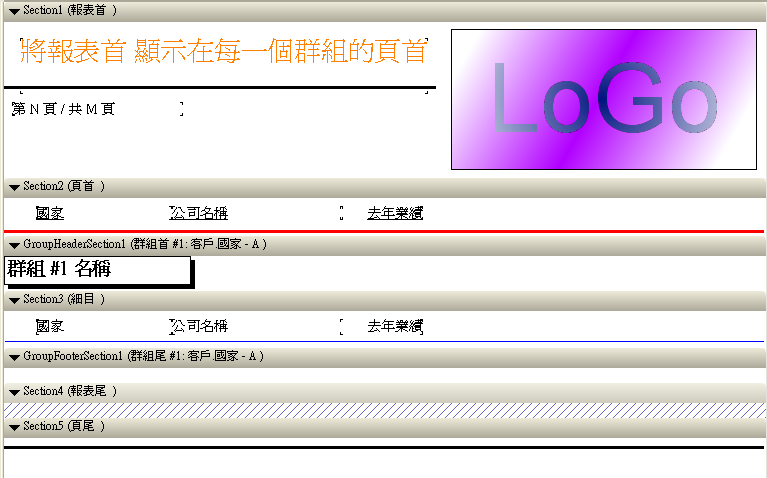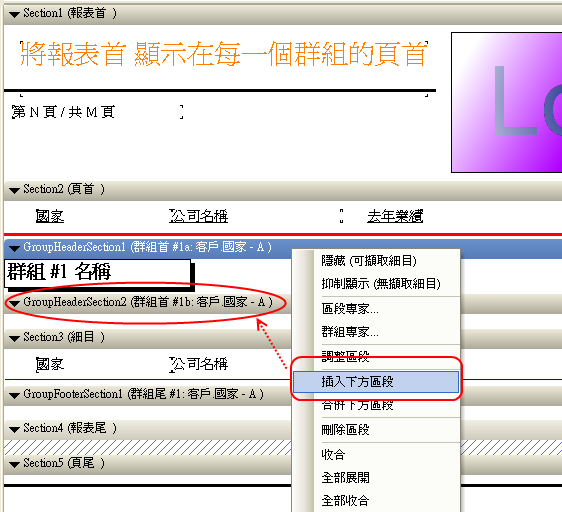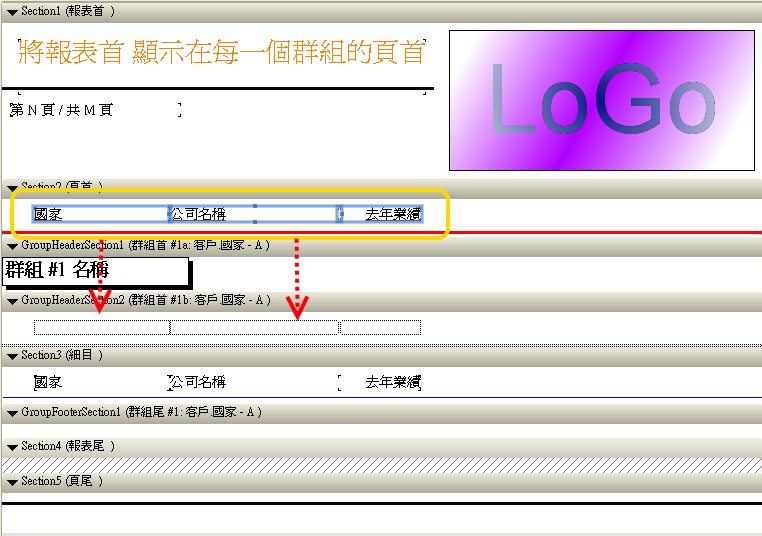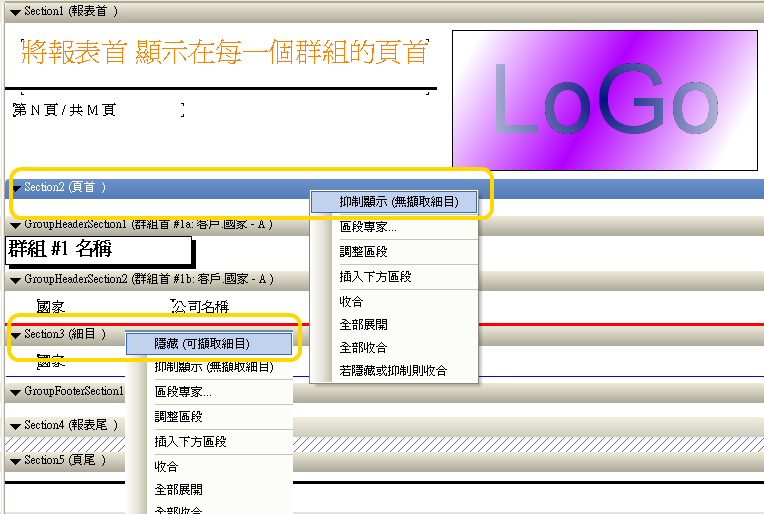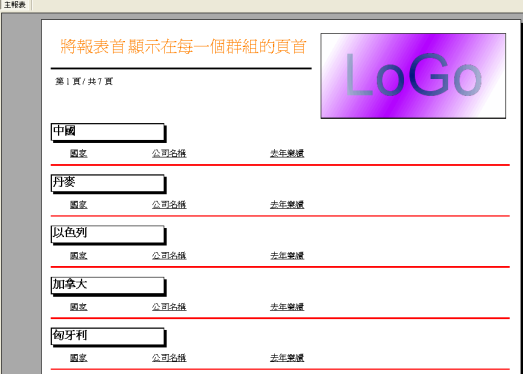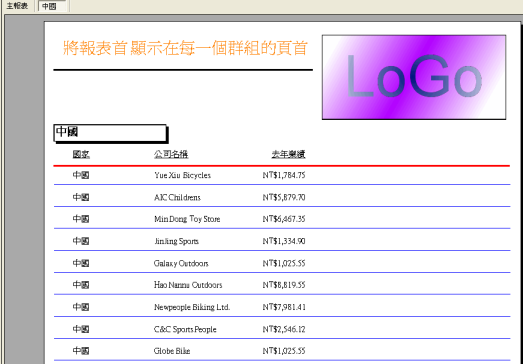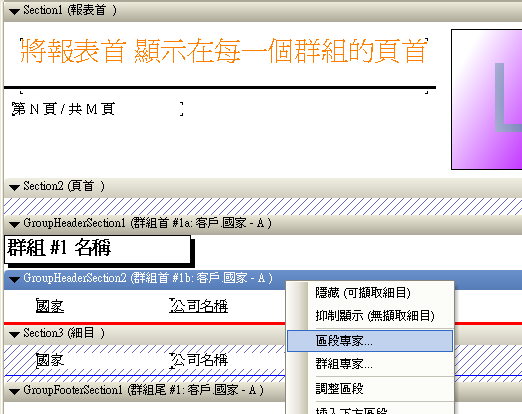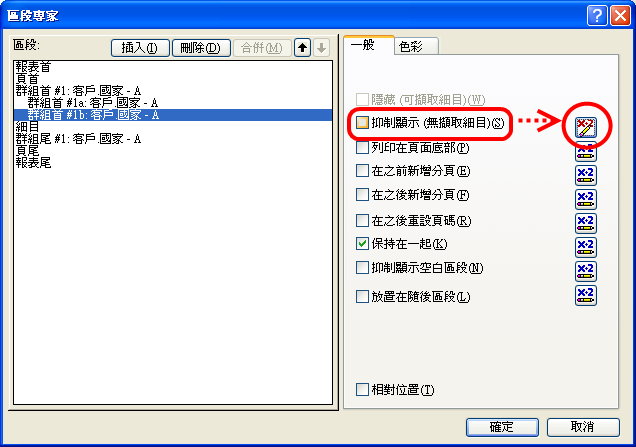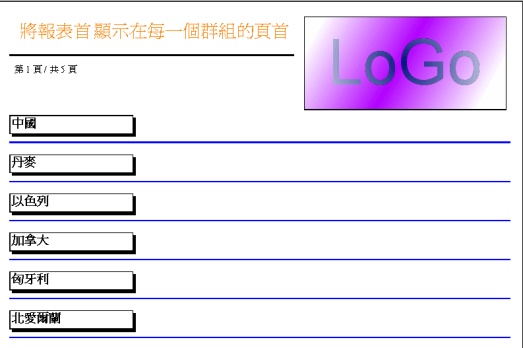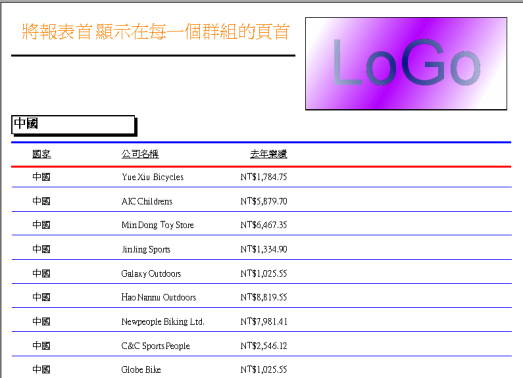函式 -->列印狀態 --> DrillDownGroupLevel
DrillDownGroupLevel : 傳回目前所選取的群組頁面是在第幾層,由 0 開始。
簡單的說 : 就是類似 樹狀結構 ,傳回目前所選節點所在的 層數 (LeveL) 。
延續上一篇 :
[CrystalReports] 進階標題列~在群組畫面顯示~頁首 區塊 和 報表首 區塊
報表畫面上於 頁首區塊 顯示 欄位名稱 的位置上 ,不盡理想而且在 群組分類後 ,
主報表畫面上顯示其 群組名稱 和 細項資料 ,過於攏長。
而使用的方法 將會 利用報表公式內的 函式 -->列印狀態 --> DrillDownGroupLevel 。
1. 改變前設計階段報表預覽 : (參考圖一)
(圖一)
2 . 新增 [ 群組首 #1 : 客戶.國家 - A ] 的區塊 : (參考圖二)
在 [ 群組首 #1 : 客戶.國家- A ] 區塊的標題上 --> 右鍵 --> 插入下方區段 ,新增 [ 群組首 #1b : 客戶.國家- A ]
(圖二)
3 . 重新規劃 欄位名稱顯示的位置 :
將原本顯示在 頁首區塊 的 欄位名稱,變更放在 [ 群組首 #1b : 客戶.國家- A ] (參考圖三)
(圖三)
4 . 抑制顯示 頁首區塊 和 細項區塊 : (參考圖四)
頁首區塊 --> 標題上 --> 右鍵 --> 抑制顯示 (無擷取細目)
(圖四)
執行階段預覽 : (參考圖五)
主報表
群組頁面報表
(圖五)
5 . 設定公式 :
在 [ 群組首 #1b : 客戶.國家- A ] 區塊 --> 標題上 --> 區段專家 --> 抑制顯示 (無擷取細目)
--> 設定公式 --> DrillDownGroupLevel <> 1 (參考圖六,圖七)
(圖六)
(圖七)
6 . 公式說明 :
函式 -->列印狀態 --> DrillDownGroupLevel
DrillDownGroupLevel : 傳回目前所選取的群組頁面是在第幾層,由 0 開始。
例 : 此範例 設定一個群組 當在執行階段 點選進入群組資料頁面時 ,
DrillDownGroupLevel 將會回傳 1 反則 在主報表上 則會回傳 0
而依照如此類推下去 ,當又新增群組時 新的群組 DrillDownGroupLevel 將會回傳 2
簡單的說 : 就是類似 樹狀結構 ,傳回目前所選節點所在的 層數 (LeveL) 。
7 . 執行階段預覽 :
主報表畫面 :
群組畫面 :
8 . 以上請多指導 :
而在主報表上 ,將會再下一篇 加上 統計的資料 和累加值欄位 的應用 。
[CrystalReports]主報表 顯示(摘要)統計的資料和 累加值的應用
====================================================
有些事就該把它當作一種回憶...